教你用Ai圆球的海报效果
1、打开ai画这样一个圈圈
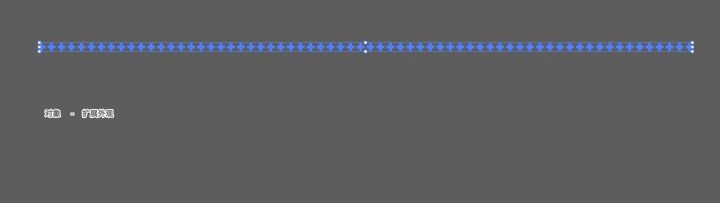
4、依旧要将圆扩展外观:
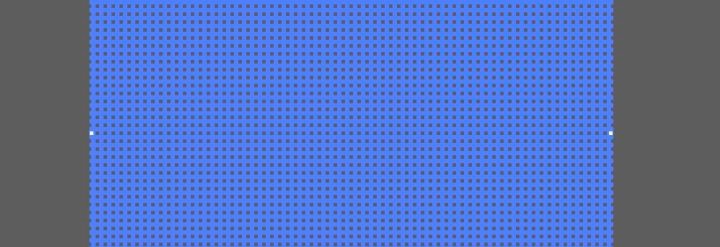
6、就可以得到这样的圆
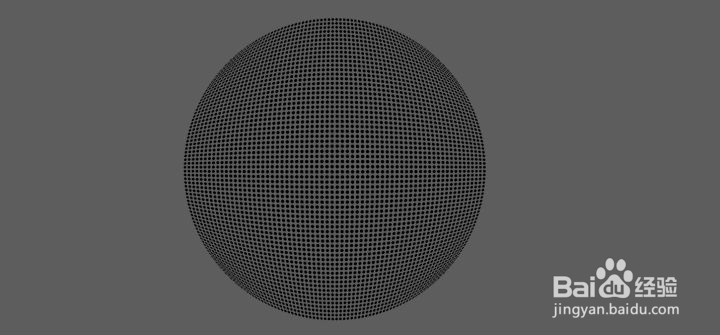
8、接下来使用旋转扭曲工具这里按住Alt键单机鼠标拖动就可以调整大小
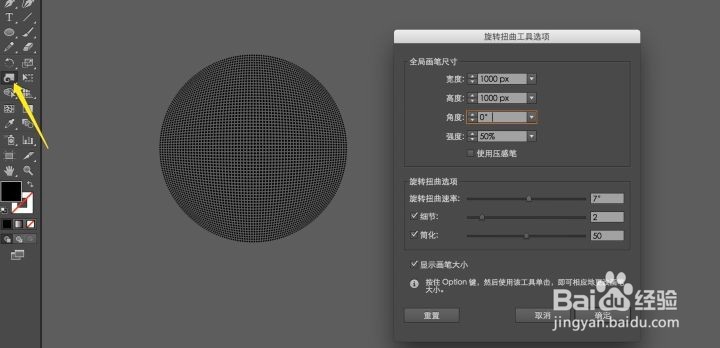
10、扭曲完会呈现这样的效果:
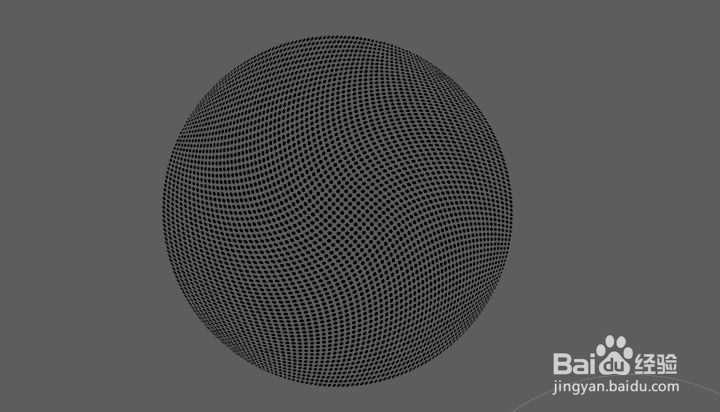
12、膨胀完就是这样的效果:
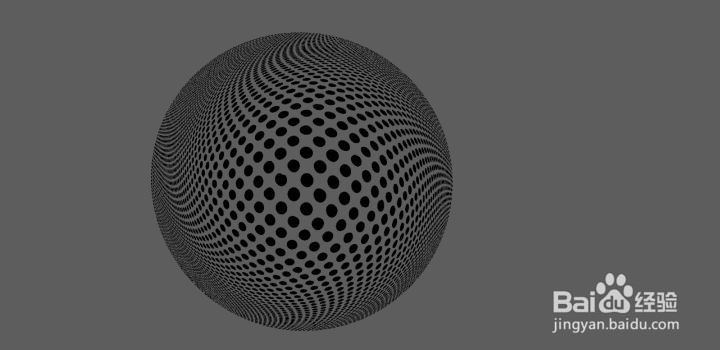
14、接下来就要处理海报上面的效果:运用镜像工具,双击镜像工具弹出窗口,选择垂直,点击复制
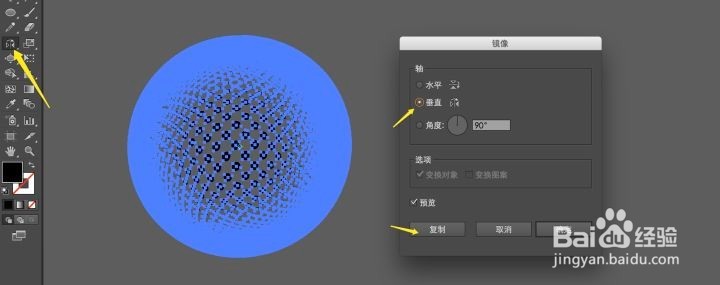
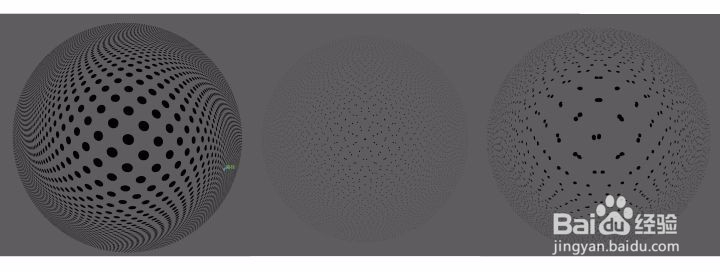
17、外围的不规则图形也是如此,首先大概要得到这样的图形(用钢笔工具勾喽)

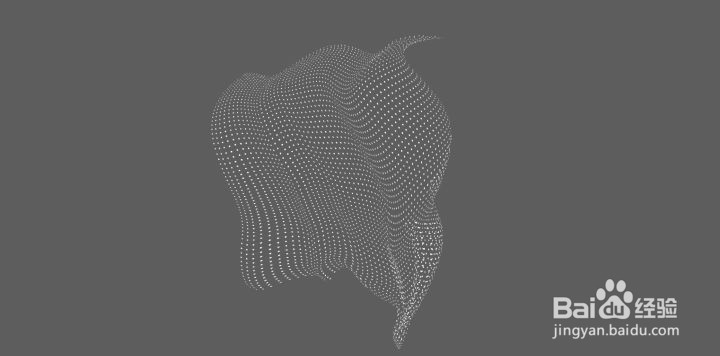
20、导出psd格式用钢笔工具绘制这样的图形,选择 效果-高斯模糊,一步处理不好,可以已添加图层蒙版修改

22、目前的效果不是很理想,试着添加点杂色(滤镜-杂色-添加杂色)
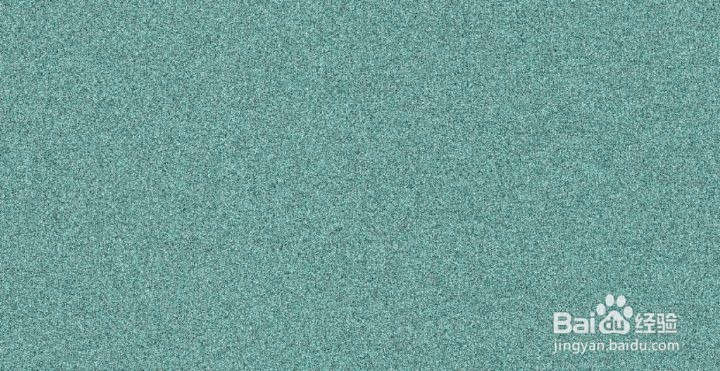
24、最后保存导出
